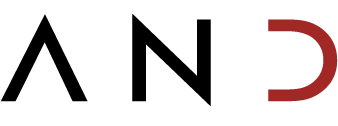目次

AND副代表のてつです。
今回はグーグルアナリティクスのお話です。
サイトのリニューアルの依頼を受けた際に「現在のアクセス状況教えてもらえますか?」ってお願いすると「わからない・・・」と言われることが結構あります。
WEBに力を入れたいなぁと考えている方は、是非導入をしてみてください。
ここまでで導入しようと思った人はあとは読まなくてもOKです(笑)
自社サイトを開設したが、なかなかアクセス数が上がらないとお悩みの方が多いのではないでしょうか。
サイトへの集客のために広告を打ったり、SNSでブログ記事を拡散してみたり・・・でも効果があるのかどうかもわからない。そんな状況に陥っている方も多いかもしれません。
そんなときはまずサイトの状況を知ることから始めましょう!
サイトを訪れているのは、「男性なのか女性なのか?」「年齢はいくつくらいの人なのか?」「どのような経路でサイトに入ってきているのか?」「どんなページを見てくれているのか?」「スマホなのかPCなのか・・・」
などなど様々な自社に関する状況を把握し、そこから戦略を練るといいかもしれません。
そのようなサイトのあらゆる状況を知ることができるのがアクセス解析ツールです。
ツールも様々ありますが、ANDでおすすめしているのが、Googleアカウントがあれば基本的に無料で利用できる「Googleアナリティクス」です。
そこで今回は、Googleアナリティクスの基本的な4つの使い方をご紹介いたします。
グーグルアナリティクスをおすすめする理由
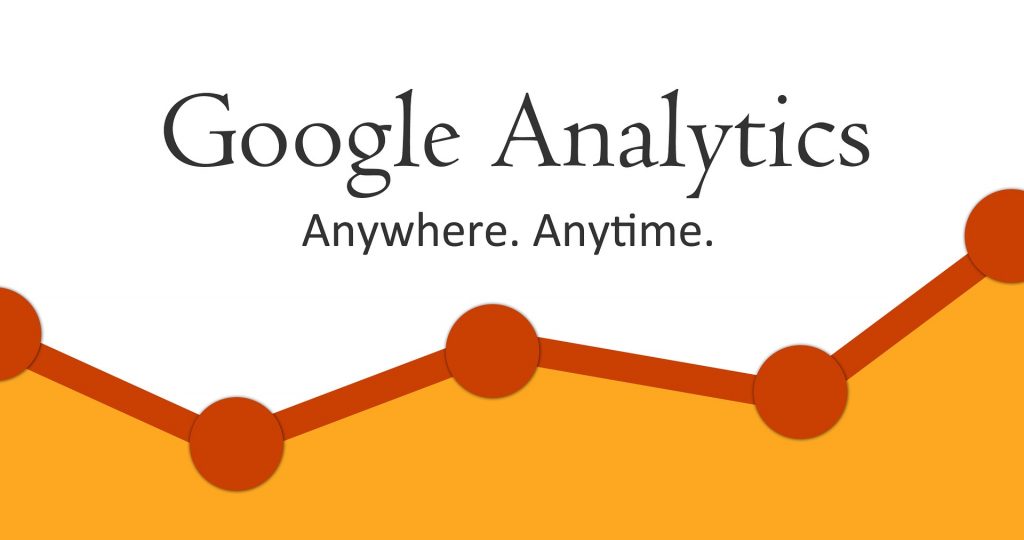
なんと言っても無料で使える
アクセス解析ツールはグーグルアナリティクスだけではありませんが、数あるツールの中でANDがグーグルアナリティクスをおすすめするのは、なんと言っても無料で利用できるからです。
ある施策を実施すれば、それが数字として現れ、その数字を解析して次の課題(施策)を設定し改善を繰り返していく、これがWEBマーケティングです。そのためにはアクセス解析は非常に重要で、絶対に外していただきたくないツールなのです。だからこそ、ツールに月額⚫万円のように使うのではなく、無料のツールをおすすめしています。

機能もとても充実している
グーグルアナリティクスは無料だからといってあなどるなかれ。一言で言うとめちゃくちゃすごいツールです。機能はとても充実していて、グーグルアナリティクスだけで本1冊くらい余裕で書けちゃうくらいの機能が揃っています。
他にも無料の解析ツールがたくさんありますが、ほとんどの専門家はグーグルアナリティクスを推薦しているくらいです。


YOU、書いちゃいなよ。

設置も比較的簡単
もちろん知識のない人がグーグルアナリティクス設置するとなると、なかなか難しいかもしれませんが、ホームページ制作会社などWEBを生業としている人なら簡単に設置できるのもよいところです。
また、様々なホームページの作成システム(ワードプレスやWIXなど)とも連動しているためますます使い勝手がよくなってきています。

グーグルアナリティクスの使い方

Googleアナリティクスには様々な機能(ここでは紹介しきれないくらい)がありますが、とりあえず抑えておきたい基本の4つの機能の見方をご紹介いたします。
1. オーディエンス
つまりどんな人が、どのくらいサイトに訪れているかを知る機能です。
このオーディエンスの「概要」というところでサイトの訪問状況を一覧してみることができます。こんな項目を知ることができます。
| セッション | あなたのサイトに何回の訪問があったか |
| ユーザー | あなたのサイトを訪問したユーザー数(アクセス数) |
| ページビュー | あなたのサイトの中で閲覧されたページの数(PV数) |
| ページセッション | ページセッションの平均 |
| 平均セッション時間 | 1回の訪問につき、どれくいの時間ユーザーが滞在しているのか |
| 直帰率 | 1ページだけ見てサイトを離れた人の数 |
| 新規ユーザー | 新しくサイトを訪問した人の数 |
他にも「年齢」「性別」「どの地域からのアクセスか」「スマホかPCかタブレットか」「閲覧者の使用しているブラウザやOS」「閲覧者の端末」まで知ることができます。

ここで表示されているグラフは、初期設定で1か月分のデータが表示されていますが、右上の年月日を変更することで、お好みの期間でアクセスやPV数の変動を見ることができます。

2. 集客
アナリティクスの左側のメニュー「集客」から「すべてのトラフィック」→「チャンネル」をクリックすると、ユーザーがどこからやってきたのか一覧で表示されます。
ユーザーがサイトを訪れる経路として考えられるのは、SNSや検索エンジン、広告など。
特に検索エンジンで訪れたユーザーと、広告から訪れたユーザーとではニーズが異なるので、それぞれのユーザーが何のコンテンツを求めていたのか把握しましょう。
| Organic Search | Googleなどの検索エンジンから流入したアクセス |
| Paid Search | 検索エンジン連動型(リスティング)広告からのアクセス |
| Display | ディスプレイ広告からのアクセス |
| Referral | 他のサイトに貼られた外部リンクからのアクセス |
| Direct | メルマガなどのURLリンクやアプリ、ブックマークからの流入等 |

3. 行動
「行動」ではユーザーが自社サイトのどのページを見ていたかを知ることができます。
どのページからサイトへ入ってきて、どのページを閲覧して、どのページで離脱したかなどを調べることもできます。
またサイトの表示速度を確認することも可能です。
4. コンバーション
コンバージョンとは、問合せや商品の購入などサイトにおける一定の成果を数値化したものです。
これを測定するためにはなにをもってコンバージョンとするのか(ex.あるボタンをクリックしたとき、あるページが表示されたときなど)を決め、それを予めグーグルアナリティクスで設定しておく必要があります。
左側のメニューから「コンバーション」→「マルチチャンネル」→「コンバーション経路」では、どのページから来たのか、どのサイトから来たのか、どういう経路をたどってコンバージョンしたのかという分析ができます。
≪目標の設定方法≫
1. コンバーション → 目標 → 概要 をクリック
2. 画面下の「目標を設定」をクリック
3. 新しい目標 → テンプレートをクリックすると、予め決まったテンプレートから自社サイトに合った目標を選ぶことができます
4. 該当する目標がなければ、「カスタム」から選択する
5. 「目標の説明」では、分かりやすいように目標ごとに説明文を記入します
6. 「目標の詳細」の「到達ページ」には、例えば商品を購入したあとに表示するサンクスページのURLを入力
7. 「値」には1回のコンバーション(目標達成となる行動)の金額を割り当てます
8. 「目標達成プロセス」は、目標達成までに必ず通るページを入力します。例えば、商品説明ページ→お客様情報入力ページ→確認ページ→サンクスページ

まとめ

今回はオーディエンス、集客、行動、コンバーションの基本的な4つの機能ご紹介しましたが、WEBマーケティングに活用するにはもっといろいろな機能を使いこなす必要があります。正直かなり奥深いツールです。
もう少し専門的なお話はまたの機会に。
それではまた。